Как изменить аккаунт на Андроиде Google?
Как поменять Google аккаунт Android? Как поменять аккаунт в Google Play Store?

В данной статьей мы расскажем как поменять Google аккаунт Android.
Если Android смартфоном или планшетом пользуется несколько человек, например, члены семьи или работники одной компании, тогда вы можете добавить несколько аккаунтов Google и устанавливать разные приложения, фоновые изображения и прочие настройки.
Также вы можете использовать Google Play Store с нескольких учетных записей, то есть вы можете покупать и скачивать приложения из разных Google аккаунтов.
Теперь давайте выясним, как менять Google аккаунты на Android смартфоне или планшете.
Как поменять Google аккаунт Android?
- Перейдите в меню Настройки и найдите категорию Аккаунты. Дальше необходимо нажать на «Добавить аккаунт».

- В данном меню вам будет предложен список доступных аккаунтов. Вам нужно выбрать учетную запись Google.
 Вы можете добавить существующий Google аккаунт или же создать новый. Заполните соответственные поля, например, почтовый адрес, имя, фамилия.
Вы можете добавить существующий Google аккаунт или же создать новый. Заполните соответственные поля, например, почтовый адрес, имя, фамилия.
- Дальше нужно выбрать, какие данные будут синхронизироваться с Android устройством. Снимите флажок рядом с ненужным параметром.
Как поменять Google аккаунт в магазине Play Store
Кроме того, вы можете использовать дополнительные Google аккаунты для скачивания приложений и другого контента с магазина Google Play Store. Для этого вам необходимо открыть Google Play Store на вашем Android смартфоне или планшете, нажать на три вертикальные точки, которые расположены в верхнем левом угле и нажать на «Google аккаунты». Просто, не так ли?

Теперь вы можете создать личный Google аккаунт для каждого члена семьи и использовать одно Android устройство для всех. Как вы видите, поменять Google аккаунт Android не является проблемой.
androidphones.ru
Как изменить аккаунт в google?
Как изменить аккаунт в google?
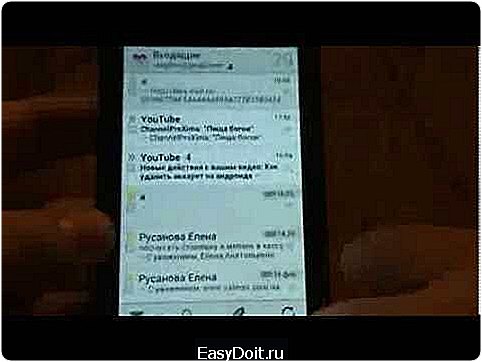
Чтобы в полной мере воспользоваться всем функционалом современного смартфона на Андроид, его обязательно нужно подключить к аккаунту Google. Если это новое устройство – никаких проблем возникнуть не должно, но если телефон был куплен с рук, в нем сначала придется заменить аккаунт прежнего владельца. Кроме того, вам может потребоваться сменить свой старый или заблокированный аккаунт на новый.
Как изменить аккаунт в Google на смартфоне или планшете?
В тех случаях, когда необходимо не только сменить аккаунт Google, но и стереть все пользовательские данные, лучше воспользоваться форматированием или сбросом до заводских параметров.
Процесс изменения аккаунта в Гугл:
- Для начала зайдите в основное меню и найдите там раздел «Настройки»;

- Откройте его и выберите пункт «Аккаунты», перед вами отобразится список всех привязанных к устройству аккаунтов;
- На верхней панели нажмите кнопку «Добавить аккаунт»;
- Выберите «Google» в появившемся списке;
- Теперь, если у вас уже есть аккаунт, нажмите на кнопку «Существующий», если нет – на кнопку «Новый», чтобы создать аккаунт Гугл;
 После этого введите пользовательские данные, такие, как логин и пароль от аккаунта Гугл и нажмите кнопку «Войти»;
После этого введите пользовательские данные, такие, как логин и пароль от аккаунта Гугл и нажмите кнопку «Войти»;- Подождите, пока данные загрузятся, после этого вы сможете добавить к аккаунту кредитную карту или пропустить данный этап;
- Теперь нужно выбрать в списке все сервисы, которые вы желаете синхронизировать с устройством и нажать «Далее»;
- Все готово!
После добавления нового аккаунта вы сможете удалить все существующие аккаунты, которые больше не нужны. Для этого откройте лишний аккаунт и нажмите внизу на кнопку «Удалить». Стоит отметить, что после этого аккаунт Play Market сменится автоматически.
elhow.ru
Как поменять пароль в Google-аккаунте на Android?
Может возникнуть такая ситуация, когда вам понадобится изменить пароль для Play Market или для аккаунта Гугл. Если вы посмотрите в настройки своего смартфона или планшета, то ничего не найдете. А почему? Дело в том, что аккаунт Google един для всех сервисов компании. Это значит, что вы можете поменять пароль в почте, ведь аккаунт, который вы используете на своем устройстве, имеет вид логин[собака]gmail.com. Делать это лучше с компьютера, но можно и со смартфона или планшета, только используйте полную версию аккаунта, а не мобильную. Мы покажем пример на десктопной (компьютерной) версии Gmail.
Откройте сайт Gmail.com и введите сначала логин, а затем пароль от своего аккаунта.

Когда вы окажитесь в своем аккаунте, в правой верхней части экрана нажмите на значок, на который мы указали стрелкой на скриншоте. Появится небольшое меню, в котором нужно нажать на кнопку «Мой аккаунт».
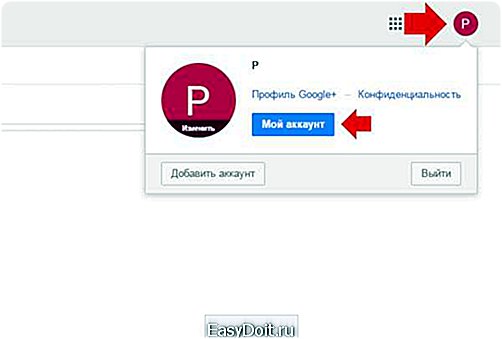
Перед вами откроется страница с настройками вашего аккаунта. Здесь выберите раздел «Безопасность и вход».

В подразделе «Вход в аккаунт Google» нажмите на пункт «Пароль».

При необходимости введите пароль еще раз.
Система предложит вам ввести новый пароль. Подтвердите его и нажмите «Изменить пароль».

Собственно, на этом все — пароль изменен. Учтите, что он изменен для всех сервисов Google, включая Play Маркет, поэтому его придется ввести заново на устройстве при входе в Google Play Market. Как это сделать, мы недавно рассказали в отдельной статье.
androidnik.ru


 Вы можете добавить существующий Google аккаунт или же создать новый. Заполните соответственные поля, например, почтовый адрес, имя, фамилия.
Вы можете добавить существующий Google аккаунт или же создать новый. Заполните соответственные поля, например, почтовый адрес, имя, фамилия.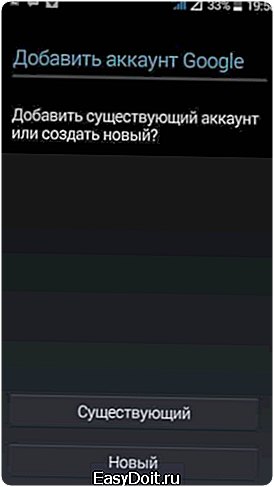
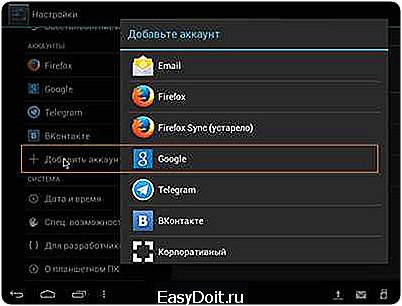
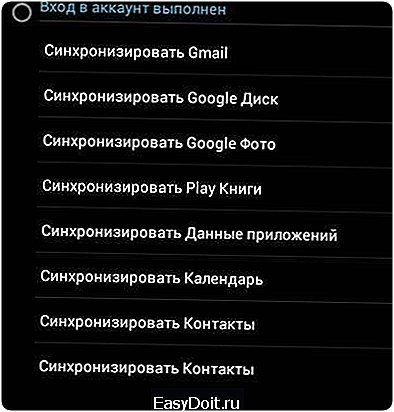 После этого введите пользовательские данные, такие, как логин и пароль от аккаунта Гугл и нажмите кнопку «Войти»;
После этого введите пользовательские данные, такие, как логин и пароль от аккаунта Гугл и нажмите кнопку «Войти»;